विंडोज़ पर एडवेयर हटाना संभव है और विभिन्न एंटीवायरस प्रोग्राम की मदद से यह मुफ़्त में भी किया जा सकता है। इस गाइड में, मैं समझाता हूं कि अपने विंडोज कंप्यूटर से एडवेयर को प्रभावी ढंग से कैसे हटाया जाए।
एडवेयर एक ऐसा शब्द है जो ऐसे सॉफ़्टवेयर को संदर्भित करता है जो आपके विंडोज़ कंप्यूटर पर अवांछित विज्ञापन प्रदर्शित करता है। 'एडवेयर' शब्द 'एड' (विज्ञापन) और 'वेयर' (सॉफ़्टवेयर) का मिश्रण है।
सॉफ़्टवेयर जो एडवेयर की श्रेणी में आता है, अक्सर वैध सॉफ़्टवेयर और मैलवेयर के बीच एक गोधूलि क्षेत्र में मौजूद होता है। हालांकि एडवेयर हमेशा दुर्भावनापूर्ण नहीं होता, फिर भी कष्टप्रद हो सकता है और उपयोगकर्ता अनुभव पर नकारात्मक प्रभाव डाल सकता है।
एडवेयर आमतौर पर इंटरनेट से डाउनलोड किए जाने वाले मुफ्त सॉफ्टवेयर के माध्यम से वितरित किया जाता है। इंस्टॉलेशन या डाउनलोड प्रक्रिया के दौरान, एडवेयर को अक्सर उपयोगी सॉफ़्टवेयर या 'ऑफ़र' के रूप में प्रस्तुत किया जाता है जो आपके कंप्यूटर या वेब ब्राउज़र में अतिरिक्त कार्यक्षमताएँ जोड़ देगा। हालाँकि, मूर्ख मत बनो: एडवेयर का प्राथमिक उद्देश्य विज्ञापन प्रदर्शित करके विज्ञापन राजस्व उत्पन्न करना है।
एडवेयर डेवलपर्स अक्सर यह मानते हैं कि उपयोगकर्ता प्रस्तावित सॉफ़्टवेयर को अंधाधुंध तरीके से इंस्टॉल करेंगे। कई कंप्यूटर उपयोगकर्ता इंस्टॉलेशन शर्तों को अच्छी तरह से नहीं पढ़ते हैं और इंस्टॉलेशन प्रक्रिया में जल्दबाजी करते हैं। परिणामस्वरूप, कई विंडोज़ उपयोगकर्ता अनजाने में एडवेयर स्वीकार कर लेते हैं, और उन्हें पता चलता है कि अवांछित परिवर्तन किए गए हैं, जैसे कि नया टूलबार, या होमपेज या खोज इंजन में परिवर्तन।
अब जब आपको यह स्पष्ट पता चल गया है कि एडवेयर क्या है, यह क्या कर सकता है, और यह आपके सिस्टम पर कैसे आ सकता है, तो आइए इस मामले के मूल में आते हैं: अपने विंडोज कंप्यूटर से एडवेयर का पता कैसे लगाएं और कैसे हटाएं।
विंडोज़ 11 या 10 से एडवेयर हटाएँ
हैंडमैटिग
Google Chrome, मोज़िला फ़ायरफ़ॉक्स, Microsoft Edge और Safari जैसे सबसे अधिक उपयोग किए जाने वाले ब्राउज़रों से मैन्युअल रूप से एडवेयर हटाना आपके ब्राउज़िंग अनुभव को बेहतर बनाने और आपकी गोपनीयता की सुरक्षा करने का एक प्रभावी तरीका हो सकता है। इनमें से प्रत्येक ब्राउज़र के लिए चरण यहां दिए गए हैं:
गूगल क्रोम:
- मेनू पर जाएं (ऊपर दाईं ओर तीन बिंदु), 'एक्सटेंशन' और फिर 'एक्सटेंशन' चुनें। सभी संदिग्ध या अज्ञात एक्सटेंशन हटा दें.
- 'सेटिंग्स' पर जाएं, नीचे स्क्रॉल करें और 'सेटिंग्स रीसेट करें' पर क्लिक करें। सबसे नीचे आपको 'सेटिंग्स को उनके मूल डिफ़ॉल्ट पर रीसेट करें' विकल्प मिलेगा। यह एडवेयर द्वारा किए गए परिवर्तनों को पूर्ववत करने में मदद कर सकता है।
मोज़िला फ़ायरफ़ॉक्स:
- मेनू (तीन क्षैतिज रेखाएं) पर क्लिक करें, 'ऐड-ऑन' चुनें और 'एक्सटेंशन' चुनें। सभी संदिग्ध या अज्ञात ऐड-ऑन हटा दें.
- एड्रेस बार में टाइप करें
about:supportऔर एंटर दबाएँ. फिर 'रीफ्रेश फ़ायरफ़ॉक्स' पर क्लिक करें। यह फ़ायरफ़ॉक्स को उसकी डिफ़ॉल्ट सेटिंग्स पर रीसेट कर देगा।
माइक्रोसॉफ्ट बढ़त:
- मेनू (तीन बिंदु) पर क्लिक करें, 'एक्सटेंशन' पर जाएं और सभी संदिग्ध या अज्ञात एक्सटेंशन हटा दें।
- 'सेटिंग्स' पर जाएं, 'सेटिंग्स रीसेट करें' चुनें और 'सेटिंग्स को उनके डिफ़ॉल्ट मानों पर पुनर्स्थापित करें' चुनें।
Malwarebytes
एक प्रभावी समाधान के साथ तुरंत शुरुआत करने के लिए: Malwarebytes विंडोज़ 10 से एडवेयर हटाने के लिए एक उत्कृष्ट एप्लिकेशन है।
मैलवेयरबाइट्स उन कुछ एंटीवायरस प्रोग्रामों में से एक है जिसका उद्देश्य विशेष रूप से अवांछित सॉफ़्टवेयर और एडवेयर का पता लगाना और उन्हें ख़त्म करना है। इस फोकस के परिणामस्वरूप एडवेयर का पता लगाने और उसे हटाने में प्रभावशाली प्रभावशीलता मिलती है।
एडवेयर का पता लगाने और हटाने के लिए मैलवेयरबाइट्स का उपयोग निःशुल्क है। प्रत्येक नए उपयोगकर्ता को पूरी तरह कार्यात्मक 14-दिवसीय परीक्षण अवधि तक पहुंच मिलती है। इस परीक्षण अवधि के बाद, आपको कोई भुगतान जानकारी प्रदान करने की आवश्यकता के बिना, मैलवेयरबाइट्स स्वचालित रूप से मुफ़्त संस्करण पर स्विच हो जाएगा।
तुम कर सकते हो तुरंत मैलवेयरबाइट्स निःशुल्क डाउनलोड करें. मैलवेयरबाइट्स की विशेषताओं और इसका उपयोग करने के निर्देशों के बारे में अधिक जानने के लिए, आगे पढ़ें।
मैलवेयरबाइट्स डाउनलोड करने के बाद, आप इंस्टॉलेशन प्रक्रिया में दिए गए चरणों का पालन करके प्रोग्राम इंस्टॉल कर सकते हैं। 'स्कैन' बटन पर क्लिक करके स्कैन शुरू करें और प्रक्रिया का पालन करें। तकनीकी ज्ञान की आवश्यकता नहीं है. मैलवेयरबाइट्स समस्याओं को स्वचालित रूप से संभालता है और उपयोगकर्ता के हस्तक्षेप के बिना एडवेयर जैसे मैलवेयर को हटा देता है। इसके अलावा, मैलवेयरबाइट्स पूरी तरह से डच भाषा में उपलब्ध है, जिससे उपयोग में आसानी होती है।
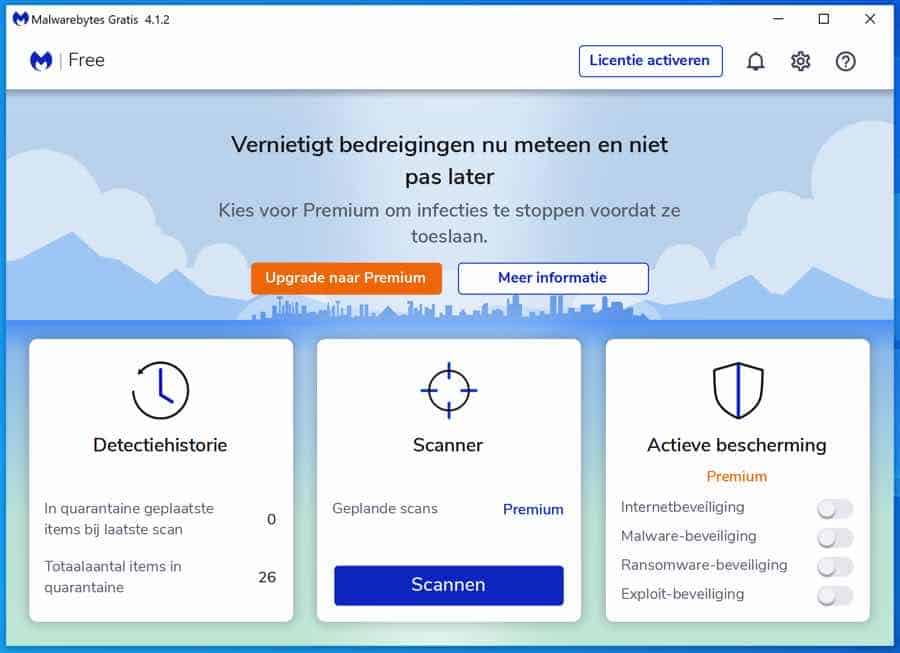
जैसा कि आप देखेंगे, मैलवेयरबाइट्स की विशेषता एक सरल और स्पष्ट उपयोगकर्ता इंटरफ़ेस है। हालाँकि कुछ उन्नत सुविधाएँ, जैसे अवांछित वेबसाइटों और रैंसमवेयर से सुरक्षा, प्रीमियम भुगतान संस्करण के लिए विशिष्ट हैं, मुफ़्त संस्करण अभी भी आवश्यक बुनियादी कार्यक्षमताएँ प्रदान करता है। इसमें मैलवेयर को प्रभावी ढंग से हटाना शामिल है। इस तरह आप बिना कोई लागत खर्च किए अपने सिस्टम को आम खतरों से बचा सकते हैं।
अनुशंसित: मैलवेयरबाइट्स के बारे में और पढ़ें।
AdwCleaner
मैलवेयरबाइट्स के अलावा, वही कंपनी AdwCleaner भी पेश करती है, जो विशेष रूप से एडवेयर हटाने के उद्देश्य से एक और मुफ्त उत्पाद है। जबकि मैलवेयरबाइट्स एक अधिक व्यापक एप्लिकेशन है जो विभिन्न प्रकार के मैलवेयर से निपटता है, AdwCleaner विशेष रूप से एडवेयर का पता लगाने और उसे खत्म करने पर ध्यान केंद्रित करता है।
मैलवेयरबाइट्स की तरह, AdwCleaner उपयोग करने के लिए मुफ़्त है और विंडोज़ 11 या 10 से एडवेयर को प्रभावी ढंग से हटाने की कार्यक्षमता प्रदान करता है।
आप AdwCleaner को Malwarebytes की आधिकारिक वेबसाइट से डाउनलोड कर सकते हैं: Malwarebytes.com.
एक बार डाउनलोड हो जाने पर, आप सीधे AdwCleaner का उपयोग कर सकते हैं; किसी स्थापना प्रक्रिया की आवश्यकता नहीं है. हालाँकि, नवीनतम एंटीवायरस अपडेट डाउनलोड करने के लिए इंटरनेट कनेक्शन आवश्यक है।
एडवेयर हटाने के लिए, बस 'स्कैन नाउ' बटन पर क्लिक करें। AdwCleaner फिर सिस्टम को स्कैन करेगा और मौजूद किसी भी एडवेयर की पहचान करेगा और उसे हटा देगा।
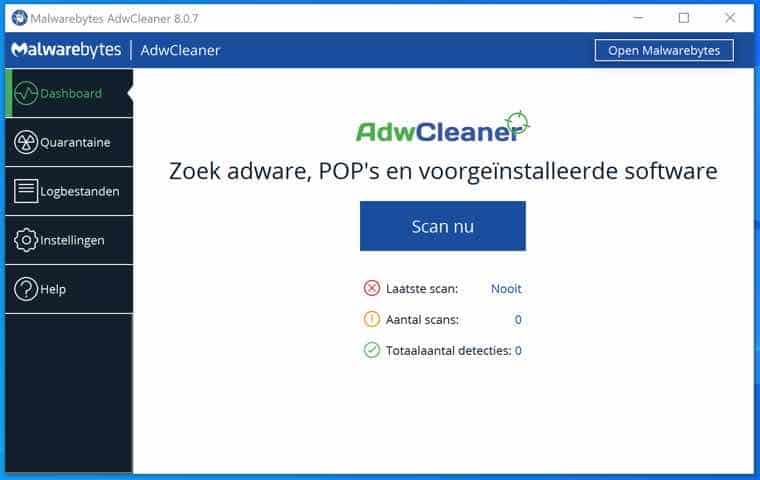
स्कैनिंग फ़ंक्शन के अलावा, AdwCleaner एक 'क्लीन' विकल्प भी प्रदान करता है। यह सुविधा स्कैन पूरा करने के बाद सक्रिय हो जाती है और आपको सभी पाए गए अवांछित सॉफ़्टवेयर को एक ही बार में हटाने की अनुमति देती है। यह आपके सिस्टम को साफ़ करने का एक तेज़ और कुशल तरीका है।
जो उपयोगकर्ता अधिक नियंत्रण चाहते हैं, उनके लिए AdwCleaner एक 'लॉग्स' अनुभाग भी प्रदान करता है। यहां आप किए गए सभी स्कैन और सफ़ाई की विस्तृत रिपोर्ट देख सकते हैं। यह आपके सिस्टम पर क्या पाया गया है और क्या हटाया गया है, उस पर नज़र रखने के लिए उपयोगी है।
अंत में, एक 'सेटिंग्स' अनुभाग है जहां आप कुछ प्राथमिकताओं को समायोजित कर सकते हैं। उदाहरण के लिए, यहां आप स्कैन के दौरान AdwCleaner से कुछ फ़ोल्डर्स या फ़ाइलों को छोड़ सकते हैं, या प्रोग्राम स्वचालित रूप से अपडेट की जांच और डाउनलोड कर सकते हैं।
मैं आशा करता हूं कि इससे आपको मदद मिली होगी। पढ़ने के लिए आपका शुक्रिया!

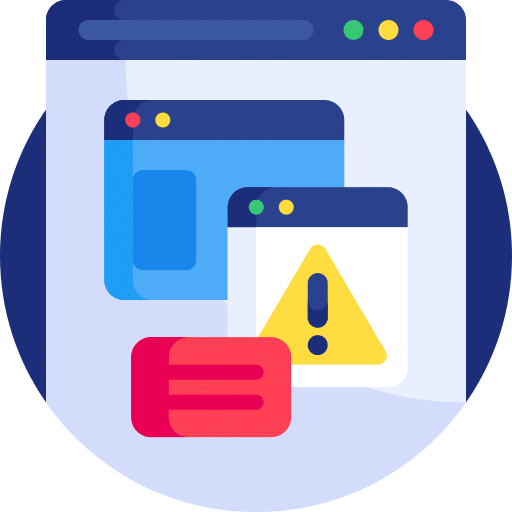
मेरे पास एक प्रश्न है कि कोमोडो ड्रैगन को क्या और कैसे स्थापित किया जाए
MVG
नमस्ते, आप इसके लिए दस्तावेज़ का उपयोग कर सकते हैं:
https://help.comodo.com/topic-120-1-279-2524-Comodo-Dragon-Web-Browser---Introduction.htmlगुड लक!
क्या आप निर्माता द्वारा आपूर्ति किए गए सॉफ़्टवेयर को भी अनइंस्टॉल कर सकते हैं? और क्या यह ठीक एडवेयर है?
आप इस सॉफ़्टवेयर को किसी भी समय अनइंस्टॉल कर सकते हैं. हालाँकि, AdwCleaner इसे एडवेयर के रूप में नहीं पहचानेगा।